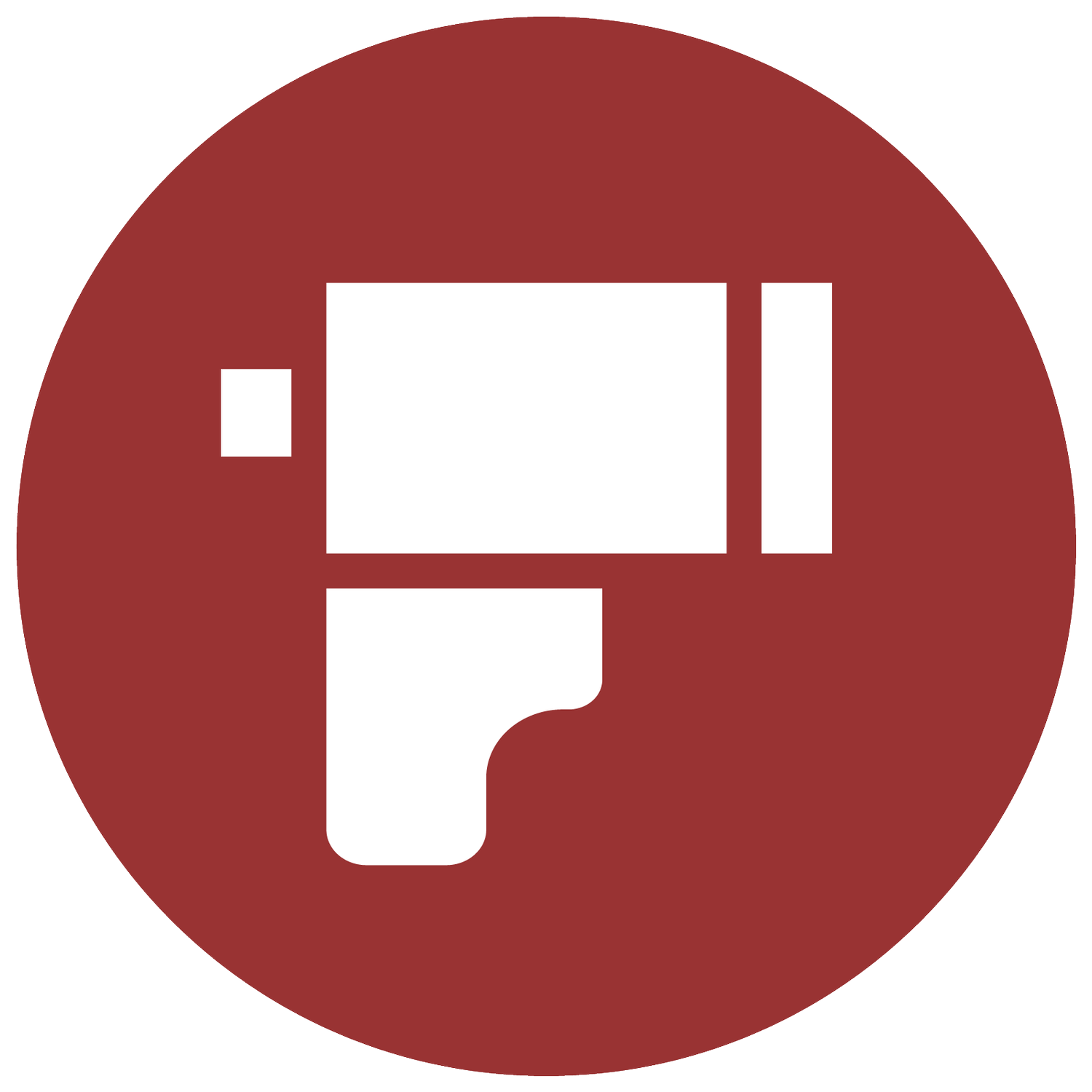DisparaTimer: Guía.
Si sabes lo que haces en lo que a electricidad y electrónica se refiere, puedes descargar la guía en pdf, más sencilla y directa. Si no, echa un ojo al resto de la página donde te explicamos cada paso del montaje con mucho más detalle e incluimos enlaces de compra.
Guía de montaje para novatos.
Introducción.
En esta guía vas a encontrar todas las instrucciones para montar y hacer funcionar tu DisparaTimer, explicadas para personas sin mucho conocimientos sobre electricidad o electrónica.
* Si ya has hecho el montaje y lo que andas buscando son las instrucciones de uso de la app, descárgalas aquí arriba.
Si después de leer esta guía, tienes alguna duda, puedes pasar por nuestro Discord, allí tenemos un canal específico para resolver dudas sobre DisparaTimer.
Índice.
Configuración
Qué queremos conseguir.
DisparaTimer es una aplicación de Android que es capaz de controlar el tiempo de exposición de tu ampliadora. Para conseguirlo, debes fabricarte un dispositivo que reciba la señal wifi de la aplicación y gestione la corriente eléctrica que llega a tu ampliadora. Nosotros ponemos la app, te toca currarte lo demás!
El que vas a ver, es el DisparaTimer que se ha fabricado Chechu Disparafilm. Vamos a usarlo como ejemplo durante esta guía. Presta atención a las conexiones y a la configuración, pero los acabados son cosa tuya!
DisparaTimer de Chechu
Qué es DisparaTimer, montaje y guía básica de uso.
Primera compra: material electrónico.
Antes de comenzar con el montaje de tu dispositivo, te recomendamos comprar y configurar los componentes principales, toda la electrónica. Esto es lo que vas a necesitar:
* Los enlaces de Amazon son de afiliados. Comprando a través de ellos, apoyas a Disparafilm, pero compra donde te de la gana 😂. Gracias 🙏1.- Dispositivo con Android 9 o superior.
Tamaño de pantalla mínimo de 5 pulgadas y resolución mínima de 1280x720 pixeles.
En pantallas pequeñas a 720: si la app DisparaTimer no se muestra correctamente, baja el tamaño de la tipografía en las opciones de tu móvil.
Consejo: utiliza un móvil antiguo para DisparaTimer y deja el tuyo en el bolsillo para poder recibir llamadas, mensajes o poner buena música mientras positivas. El móvil que conectes a DisparaTimer no va a disponer de internet mientras lo usas porque vamos a crear nuestra propia red wifi.
2.- Raspberry Pico WH: Amazon o Tiendatec o Kubii o Raspipc
Este es el microordenador que envía las ordenes de encendido y apagado.
Es más barata en Tiendatec, Kubii o Raspipc porque son distribuidores oficiales de la marca Raspberry en España.
Si la compras en Amazon, asegúrate que bajo el producto ponga “Tienda de Raspberry Pi” para comprar la original, no una imitación (hay muchas).
Avanzado: Si el modelo “WH” no está disponible, puedes comprar el “W”, pero en ese caso tendrás que soldar ya que no trae las patillas que ves en la siguiente imagen. No compres otros modelos!
Recuerda que necesitas un cargador con cable USB micro (Amazon). Vale cualquier cargador usb que tengas por casa (mejor si tiene un tamaño pequeño).
3.- Relé
El “relé” es el interruptor que recibe las órdenes de la Raspberry para encender o apagar tu ampliadora.
Te damos dos opciones de relé. La opción 1 es un poquito más rápida y más silenciosa, pero la opción 2 también es muy buena. Todos estos relés de estas tiendas han sido probados.
4.- Cables de conexión Raspberry-Relé: Amazon.
Se llaman cable “Dupont” o puente para placas de prototipado. Sirven para conectar las patillas de la Raspberry Pico a las patillas del relé.
Si eliges el relé opción 1, debe ser macho-hembra. Si eliges el relé opción 2, compra hembra-hembra.
Configuración.
Actualizar Raspberry Pico
Lo primero que debemos hacer es asegurarnos de que nuestra Raspberry Pico está actualizada a su última versión. No es obligatorio, pero sí recomendable. Es muy sencillo, en este video, Halfaman te explica cómo hacerlo.
Enlace relacionado:
Instalar DisparaTimer en la Raspberry Pico.
Ahora toca instalar el programa que hará funcionar la app DisparaTimer a través del Wifi de la Raspberry. De nuevo, es muy sencillo, Halfaman te cuenta cómo hacerlo.
Enlace relacionado:
Archivo main.py
Conexión Raspberry - Relé.
Sigue el siguiente esquema para conectar la Raspberry Pico y el relé con tus cables de conexión según el relé que hayas comprado. Fíjate bien en la posición de la Raspberry a la hora de contar las patillas: la entrada USB está situada abajo y las patillas que usamos son las de la izquierda.
Opción 1 - Relé de estado sólido.
| Conexiones Relé | Patillas Raspberry Pi Pico |
|---|---|
| CH2 | Patilla anterior a la de arriba |
| CH1 | Patilla de arriba |
| DC- | Tercera patilla desde abajo |
| DC+ | Quinta patilla desde abajo |
Opción 2 - Relé común.
| Patillas Relé | Patillas Raspberry Pi Pico |
|---|---|
| Gnd | Tercera patilla desde abajo |
| In1 | Patilla de arriba |
| Vcc | Quinta patilla desde abajo |
Primer test.
Conecta tu dispositivo Android a internet, sigue el siguiente enlace a la app en Google Play e instálala.
Conecta la Raspberry a la corriente con su cargador USB micro. Debe encenderse un led verde en la Raspberry y otro rojo en el relé.
Conéctate a la nueva red Wifi que se llama “DISPARA” y cuya contraseña es “DISPARAFILM” (todo en mayúsculas).
Abre la app, pulsa focus y comprueba si las luces del relé cambian de color. ¿Funciona? Funcionaaaaa!!! 🎉
Montaje eléctrico.
Hemos acabado con la electrónica, vamos con la electricidad. Desde este momento vas a trabajar con voltajes altos, así que por seguridad:
🚨⚡️ Recuerda mantenerte SIEMPRE desconectado de la red eléctrica mientras montas tu DisparaTimer 🚨⚡️
Antes de hacer tus compras de material eléctrico, echa un ojo al video de montaje. Es muy importante que lo entiendas antes de comprar.
Esquemas de montaje sin el interruptor general que monta Chechu en el video. En la siguiente lista de la compra te indicamos soluciones de interruptor más sencillas y compatibles con este esquema:
Esquema completo con opción 1, relé de estado sólido.
Esquema completo con opción 2, relé común.
Lista de la compra de materiales eléctricos:
Caja: Amazon
Contendrá todo el sistema eléctrico.
Puedes usar cualquier caja, pero debe ser de plástico, solida y fácil de agujerear con un taladro o una Dremel. Ten en cuenta el tipo de conectores que vas a elegir (empotrable, de pared o de superficie).
Tamaño mínimo recomendado 20 cm. largo, 12 cm. ancho, 7,5 cm. alto.
Cables eléctricos: Amazon.
Sección (calibre) recomendada: de 1.5mm² (denominado “calibre 14” o “14 AWG” en algunos países).
En el video, Chechu habla de amperios y hace cálculos de consumo y otros calibres de cable. Esos cálculos son para países donde el voltaje es de 220v. Si el voltaje de tu país es de 120v y no sabes qué implica esto, compra el calibre recomendado.
Mejor comprar de tres colores: azul, marrón y “tierra” (combinación de verde y amarillo)
Longitud: con un metro de cada color es probable que tengas más que suficiente.
Fichas de empalme: Amazon.
Para empalmar distintos cables sin tener que soldar. Hay de muchos tipos, el link de Amazon es el más típico.
* El tipo de clavijas y conectores que vienen a continuación, son los más comunes en España. Debes comprar el equivalente para tu país.
Clavija hembra bipolar: Amazon.
Para enchufar el cargador de la Raspberry Pico.
Clavijas hembra con toma de tierra. Tres opciones:
Empotrable, tienes que agujerear la caja para encajarla: Amazon.
O “de pared”, que puedes atornillar o agarrar de alguna forma al exterior de la caja sin necesidad de agujerearla: Amazon.
O “de superficie”, haciendo un pequeño boquete y sacando el cable: Amazon. Recuerda agarrar el cable con bridas como indica Chechu en el video (Amazon) o con estas piezas diseñadas para ello (Amazon).
Conexión a la corriente. Dos opciones, una sencilla y otra más elaborada:
Sencilla:
Elaborada:
Test final.
🚨⚡️ PRECAUCIÓN ⚡️🚨
Antes de conectar tu DisparaTimer a la corriente, asegúrate de que no haya cables a la vista que puedan entrar en contacto contigo o entre ellos.
Antes de enchufar tu ampliadora, conecta tu DisparaTimer a la corriente y enciéndelo. ¿Se ha ido la luz?
“Sí, se ha ido 😰”: don’t panic! Ve al cuadro eléctrico del lugar donde estés. Probablemente tienes un “diferencial” bajado. Esto significa que dos cables están tocando entre sí (hay un corto). Desenchufa tu DisparaTimer de la corriente, sube el “diferencial” en el cuadro eléctrico, vuelve a tu DisparaTimer y revisa si hay algún cable en contacto con otro. Arréglalo y vuelve a intentarlo.
“Funciona! 🎉”: enhorabuena! Enchufa la ampliadora, la luz de seguridad (opcional) y prueba la app.
Configuración del dispositivo Android.
DisparaTimer solo muestra color rojo y negro en su pantalla (y una pizca despreciable de blanco), por lo que no velará tu papel. Aún así, te recomendamos lo siguiente:
Baja la intensidad lumínica todo lo que puedas, ya que algunas pantallas siguen emitiendo otros colores aunque solo aprecies rojo.
Desactiva todas las notificaciones de tu teléfono (activa modo luna o algo por el estilo) ya que estas aparecerán con su color original y velarán tu papel.
Deshabilita funciones tipo “Mantenerse conectado” de Xiaomi que elude conexiones sin internet. No quieres desconectarte de la red DISPARA en ningún momento.
Montajes de ejemplo.
¿Te apetece compartir tu montaje? Envíanos fotos por email y una breve explicación.
Montaje final de Chechu:
Antonio J.:
Versión con acabado mucho más profesional. Antonio ha usado la caja de Amazon que os recomendamos. Como fuente de alimentación de la Raspberry, ha destripado un cargador y lo ha soldado directamente a la placa. Si quieres hacerle alguna pregunta, Antonio es @lacamaraoscura en Discord.
Mucho más ordenado y seguro.
DisparaTimer junto al transformador de su ampliadora LPL.
Fernando C.:
Diseño 3D personalizado para usar junto a una Tablet Lenovo M9.
Diseño adaptado a cualquier otro teléfono o tablet:
Extra: pedal disparador.
Puedes accionar distintos pulsadores de DisparaTimer gracias a un pedal bluetooth de esos que usan los músicos para pasar de página sus partituras y una aplicación gratuita de Android llamada Key Mapper. ¿Pero para qué?
Puede que lleves poco tiempo positivando y te cueste adaptar la vista a la luz roja, o sencillamente te cuesta manipular un teléfono móvil. Pulsar un pedal bluetooth con la mano es más sencillo que la pantalla de un móvil.
O quizás lleves mucho tiempo positivando y te gusta tener ambas manos libres para hacer tapados y quemados. Pulsar el botón bluetooth con el pie puede ser de gran ayuda.
* Recuerda que una alternativa al pedal bluetooth es usar el retardo de la app!
Nosotros hemos probado un par de pedales: este de un solo botón y este de dos botones. Funcionan a la perfección! En teoría debe funcionar cualquier pedal bluetooth que se conecte a tu móvil.
Configuración.
1. Conecta el pedal bluetooth a tu teléfono.
2. Descarga la app Key Mapper y sigue las instrucciones para conceder los permisos que solicita la app. Sin esos permisos, no funcionará. Esta acción depende de tu modelo de teléfono, así que te toca investigar.
3. Pulsa el botón “+” en Key Mapper. Vamos a crear la función que se ejecutará al pulsar el pedal bluetooth.
4. Ahora vamos a configurar nuestro “Trigger” (disparador). Así es como se llama a la acción desencadenante, que en nuestro caso es el pisotón al pedal. Para ello debemos estar en la pestaña “Trigger” en el menú superior. Ahora pulsa el botón rojo de la parte inferior (Record Trigger) y acto seguido, pulsa el botón del pedal bluetooth (la app te da 5 segundos para pulsar). Tu nuevo Trigger aparecerá en la lista.
Pulsa el botón durante la cuenta atrás de 5 segundos.
Los nombres que aparecen aquí, varían en función del pedal que estás usando.
5. Cambia a la pestaña “Actions” del menú superior. Aquí configuraremos qué queremos que ocurra cuando pulsemos nuestro pedal bluetooth. Pulsa el botón azul de la parte inferior (Add action). Como queremos simular la pulsación de botón de inicio de exposición en la app DisparaTimer, pulsa “Tap screen” (pulsación de pantalla).
Esta es la acción que se va a simular cuando pulsemos el pedal.
6. Nos va a pedir la posición exacta del botón de inicio de exposición. Como no la sabemos, vamos a cargar una captura de pantalla. Para ello, ve a la app DisparaTimer y haz una captura de pantalla.
7. Vuelve a Key Mapper, selecciona la captura de pantalla y pulsa en la posición del botón de inicio de exposición. Te aparecerán dos lineas rojas que muestran el punto exacto donde has pulsado. Asegúrate de que pulsaste dentro del botón, si no, vuelve a pulsar.
8. Pulsa Ok y añade un nombre al botón, por ejemplo “INICIA”.
9. Vamos a añadir una condición para que este Trigger solo funcione con la app DisparaTimer. Ve a la pestaña “Constrains” y pulsa “Add Constrain”.
10. Elige “Aplicación en primer plano” y después “DisparaTimer”.
Nuestro Trigger solo funcionará cuando DisparaTimer esté en primer plano.
11. Pulsa el icono del disquete y después “Confirmar” para guardar todo lo que has hecho y vuelve a DisparaTimer.
Listo! Si pulsas el botón de pedal, debería iniciarse el temporizador.
Ah! Y recuerda dejar cargando el botón al final de cada sesión!
Pedal doble:
Si tienes un pedal doble o cualquier controlador Bluetooth con más botones, puedes configurar otros pulsadores de DisparaTimer. Solo tienes que añadir otro disparador repitiendo desde el punto 3 hasta el 11 para cada botón. Esta es mi configuración favorita en mi pedal doble:
Botón izquierdo para luz de enfoque.
Botón derecho para botón de inicio de la exposición.
Pulsación doble en el botón izquierdo para Reset. Para cambiar el comportamiento del botón de una sola pulsación a pulsación doble, cambia de “Short press” a “Double press” en la pestaña “Trigger” (punto 4 de la lista).
* La pulsación doble no funciona en todos los pedales!
** La pulsación doble añade un pequeño retraso a la pulsación normal de ese botón, por eso no la he añadido al botón de inicio de exposición en el que quiero respuesta instantánea.
Cambia de “Short press” a “Double press”.